2021 TOYOTA SUPRA ad blue
[x] Cancel search: ad bluePage 34 of 402
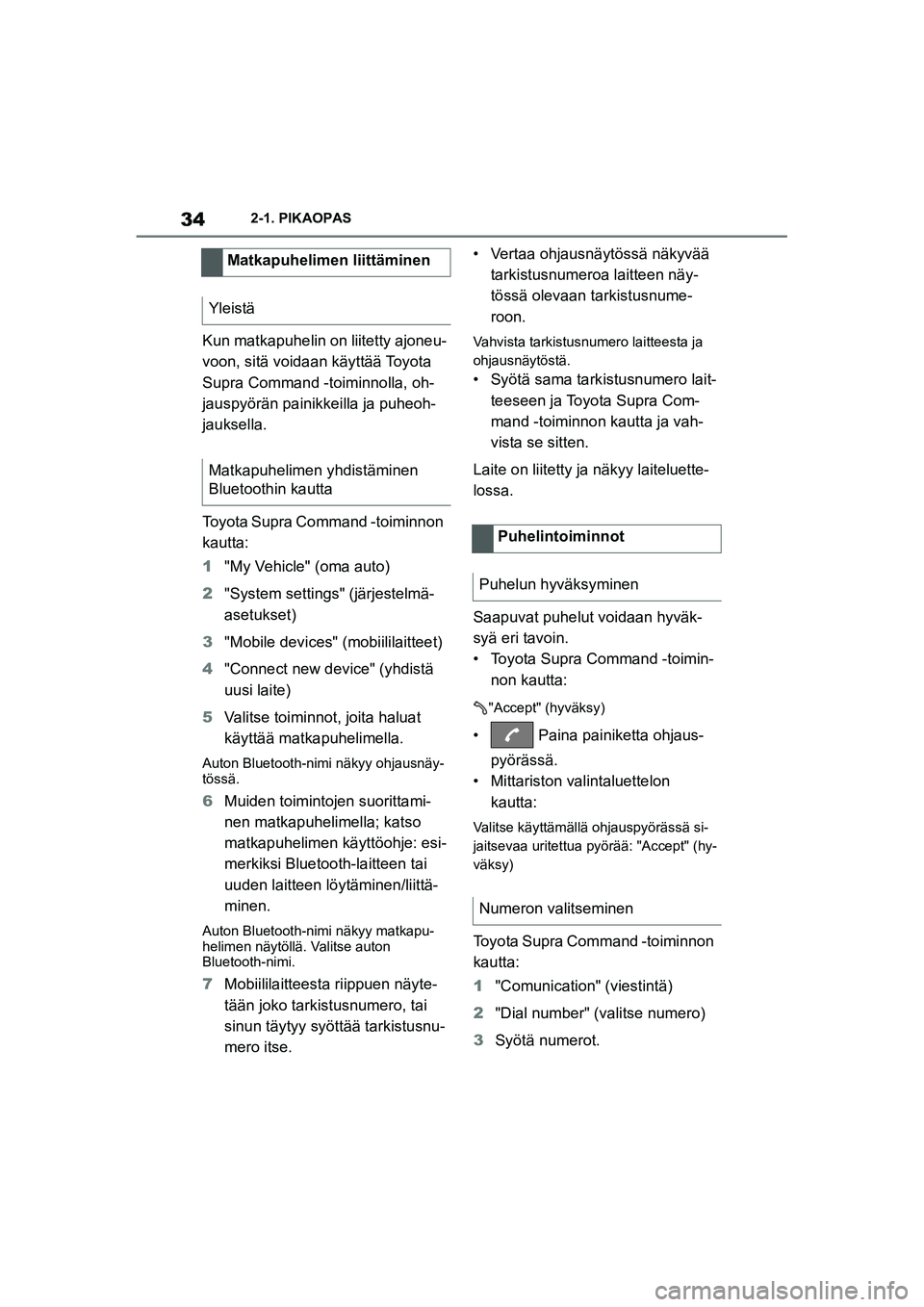
342-1. PIKAOPAS
Supran omistajan käsikirja_E (alkaen marraskuu 2020 tuotannosta)
Kun matkapuhelin on liitetty ajoneu-
voon, sitä voidaan käyttää Toyota
Supra Command -toiminnolla, oh-
jauspyörän painikkeilla ja puheoh-
jauksella.
Toyota Supra Command -toiminnon
kautta:
1 "My Vehicle" (oma auto)
2 "System settings" (järjestelmä-
asetukset)
3 "Mobile devices" (mobiililaitteet)
4 "Connect new device" (yhdistä
uusi laite)
5 Valitse toiminnot, joita haluat
käyttää matkapuhelimella.
Auton Bluetooth-nimi näkyy ohjausnäy-
tössä.
6 Muiden toimintojen suorittami-
nen matkapuhelimella; katso
matkapuhelimen käyttöohje: esi-
merkiksi Bluetooth-laitteen tai
uuden laitteen lö ytäminen/liittä-
minen.
Auton Bluetooth-ni mi näkyy matkapu-
helimen näytöllä. Valitse auton
Bluetooth-nimi.
7 Mobiililaitteesta riippuen näyte-
tään joko tarkis tusnumero, tai
sinun täytyy syöttää tarkistusnu-
mero itse. • Vertaa ohjausnäytössä näkyvää
tarkistusnumeroa laitteen näy-
tössä olevaan tarkistusnume-
roon.
Vahvista tarkistusnumero laitteesta ja
ohjausnäytöstä.
• Syötä sama tark istusnumero lait-
teeseen ja Toyota Supra Com-
mand -toiminnon kautta ja vah-
vista se sitten.
Laite on liitetty ja näkyy laiteluette-
lossa.
Saapuvat puhelut voidaan hyväk-
syä eri tavoin.
• Toyota Supra Command -toimin- non kautta:
"Accept" (hyväksy)
• Paina painiketta ohjaus-
pyörässä.
• Mittariston valintaluettelon kautta:
Valitse käyttämällä ohjauspyörässä si-
jaitsevaa uritettua pyörää: "Accept" (hy-
väksy)
Toyota Supra Command -toiminnon
kautta:
1 "Comunication" (viestintä)
2 "Dial number" (valitse numero)
3 Syötä numerot.
Matkapuhelimen liittäminen
Yleistä
Matkapuhelimen yhdistäminen
Bluetoothin kautta
Puhelintoiminnot
Puhelun hyväksyminen
Numeron valitseminen
OM99X77FI.book Page 34 Wedn esday, March 10, 2021 1:36 PM
Page 35 of 402
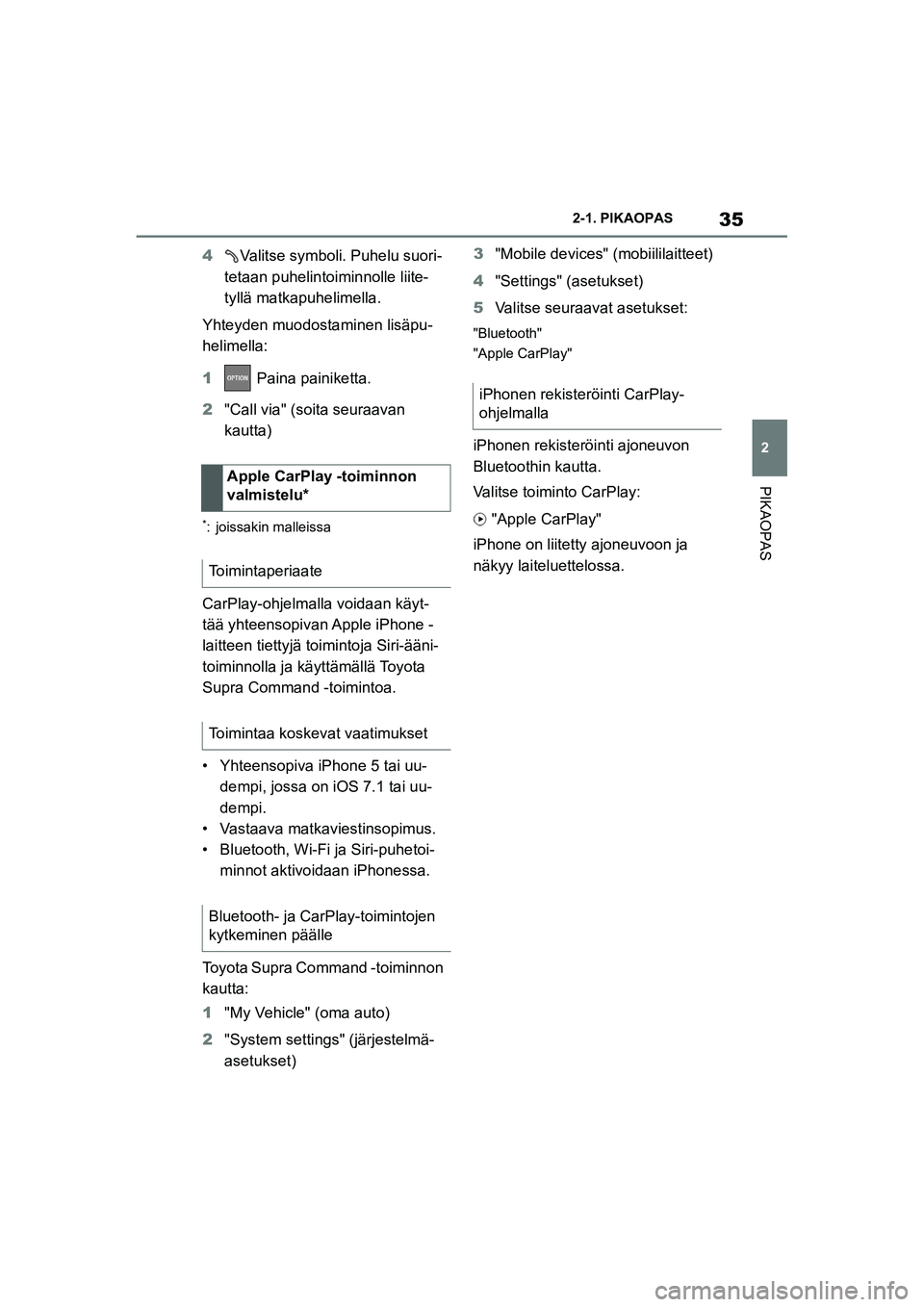
35
2
2-1. PIKAOPAS
PIKAOPAS
Supran omistajan käsikirja_E (alkaen marraskuu 2020 tuotannosta)
4
Valitse symboli. Puhelu suori-
tetaan puhelintoiminnolle liite-
tyllä matkapuhelimella.
Yhteyden muodostaminen lisäpu-
helimella:
1 Paina painiketta.
2 "Call via" (soita seuraavan
kautta)
*: joissakin malleissa
CarPlay-ohjelmalla voidaan käyt-
tää yhteensopivan Apple iPhone -
laitteen tiettyjä toimintoja Siri-ääni-
toiminnolla ja käyttämällä Toyota
Supra Command -toimintoa.
• Yhteensopiva iPhone 5 tai uu-
dempi, jossa on iOS 7.1 tai uu-
dempi.
• Vastaava matkaviestinsopimus.
• Bluetooth, Wi-Fi ja Siri-puhetoi- minnot aktivoidaan iPhonessa.
Toyota Supra Command -toiminnon
kautta:
1 "My Vehicle" (oma auto)
2 "System settings" (järjestelmä-
asetukset) 3
"Mobile devices" (mobiililaitteet)
4 "Settings" (asetukset)
5 Valitse seuraavat asetukset:
"Bluetooth"
"Apple CarPlay"
iPhonen rekisteröinti ajoneuvon
Bluetoothin kautta.
Valitse toiminto CarPlay:
"Apple CarPlay"
iPhone on liitetty ajoneuvoon ja
näkyy laiteluettelossa.
Apple CarPlay -toiminnon
valmistelu*
Toimintaperiaate
Toimintaa koskevat vaatimukset
Bluetooth- ja Ca rPlay-toimintojen
kytkeminen päälle
iPhonen rekisteröinti CarPlay-
ohjelmalla
OM99X77FI.book Page 35 Wedn esday, March 10, 2021 1:36 PM
Page 59 of 402
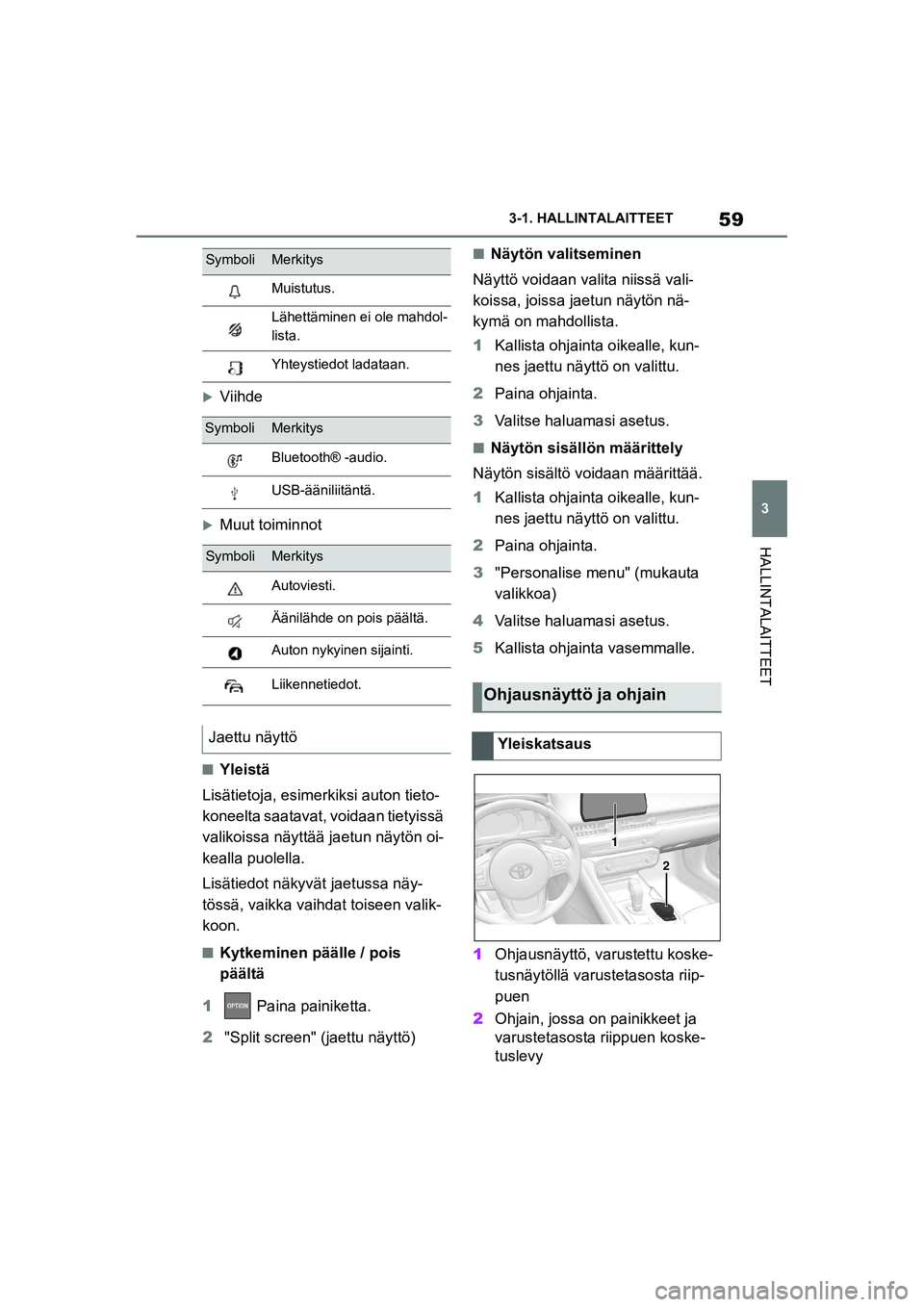
59
3
3-1. HALLINTALAITTEET
HALLINTALAITTEET
Supran omistajan käsikirja_E (alkaen marraskuu 2020 tuotannosta)
Viihde
Muut toiminnot
nYleistä
Lisätietoja, esimerkiksi auton tieto-
koneelta saatavat, voidaan tietyissä
valikoissa näyttää jaetun näytön oi-
kealla puolella.
Lisätiedot näkyvät jaetussa näy-
tössä, vaikka vaihdat toiseen valik-
koon.
nKytkeminen päälle / pois
päältä
1 Paina painiketta.
2 "Split screen" (jaettu näyttö)
nNäytön valitseminen
Näyttö voidaan valita niissä vali-
koissa, joissa jaetun näytön nä-
kymä on mahdollista.
1 Kallista ohjainta oikealle, kun-
nes jaettu näyttö on valittu.
2 Paina ohjainta.
3 Valitse haluamasi asetus.
nNäytön sisällön määrittely
Näytön sisältö voidaan määrittää.
1 Kallista ohjainta oikealle, kun-
nes jaettu näyttö on valittu.
2 Paina ohjainta.
3 "Personalise menu" (mukauta
valikkoa)
4 Valitse haluamasi asetus.
5 Kallista ohjainta vasemmalle.
1 Ohjausnäyttö, varustettu koske-
tusnäytöllä varustetasosta riip-
puen
2 Ohjain, jossa on painikkeet ja
varustetasosta riippuen koske-
tuslevy
Muistutus.
Lähettäminen ei ole mahdol-
lista.
Yhteystiedot ladataan.
SymboliMerkitys
Bluetooth® -audio.
USB-ääniliitäntä.
SymboliMerkitys
Autoviesti.
Äänilähde on pois päältä.
Auton nykyinen sijainti.
Liikennetiedot.
Jaettu näyttö
SymboliMerkitys
Ohjausnäyttö ja ohjain
Yleiskatsaus
1
2
OM99X77FI.book Page 59 Wedn esday, March 10, 2021 1:36 PM
Page 82 of 402
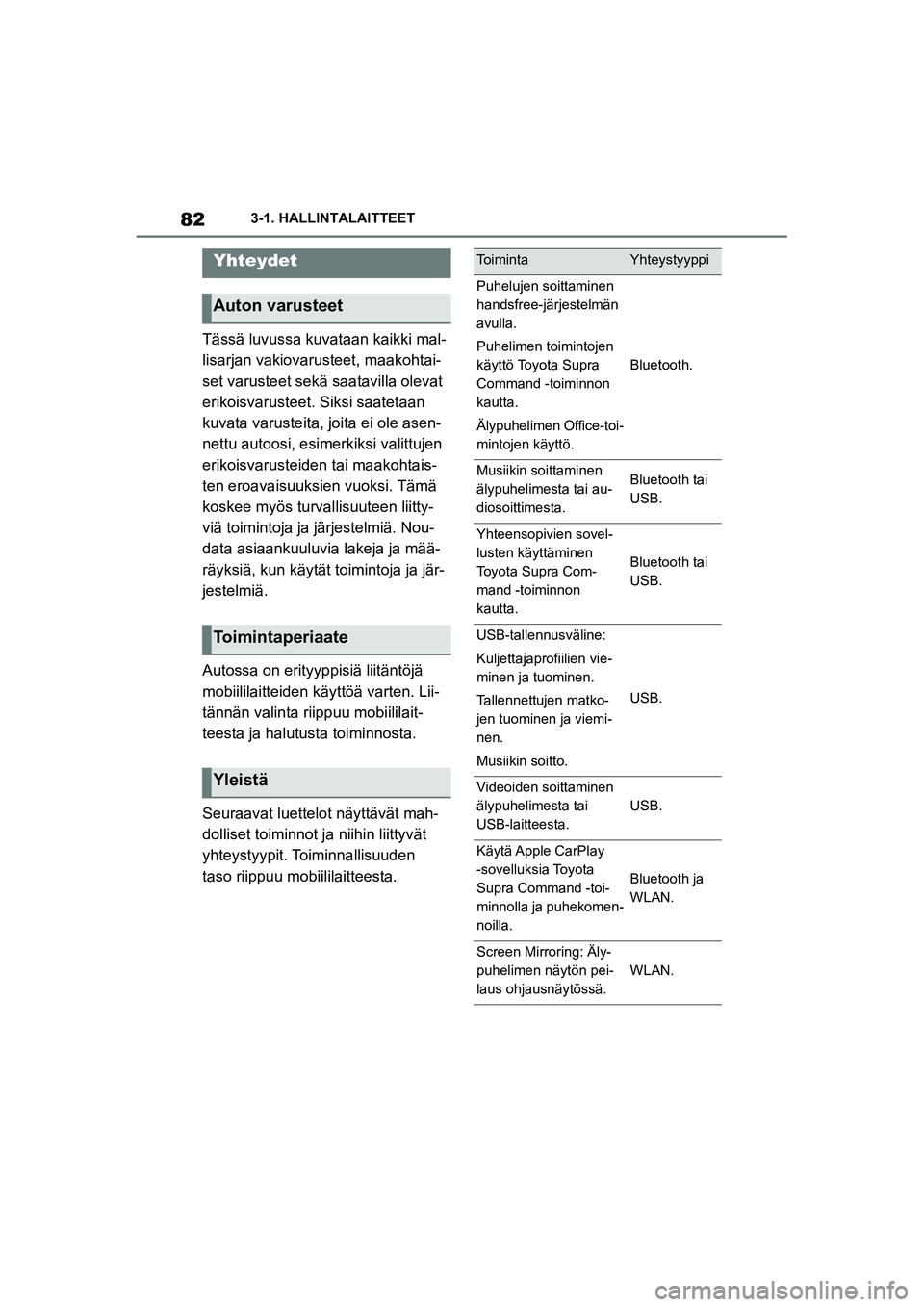
823-1. HALLINTALAITTEET
Supran omistajan käsikirja_E (alkaen marraskuu 2020 tuotannosta)
Tässä luvussa kuvataan kaikki mal-
lisarjan vakiovarusteet, maakohtai-
set varusteet sekä saatavilla olevat
erikoisvarusteet. Siksi saatetaan
kuvata varusteita, joita ei ole asen-
nettu autoosi, esimerkiksi valittujen
erikoisvarusteiden tai maakohtais-
ten eroavaisuuksien vuoksi. Tämä
koskee myös turvallisuuteen liitty-
viä toimintoja ja järjestelmiä. Nou-
data asiaankuuluvia lakeja ja mää-
räyksiä, kun käytät toimintoja ja jär-
jestelmiä.
Autossa on erityyppisiä liitäntöjä
mobiililaitteiden kä yttöä varten. Lii-
tännän valinta riippuu mobiililait-
teesta ja halutusta toiminnosta.
Seuraavat luettelot näyttävät mah-
dolliset toiminnot ja niihin liittyvät
yhteystyypit. Toiminnallisuuden
taso riippuu mo biililaitteesta.
Yhteydet
Auton varusteet
Toimintaperiaate
Yleistä
ToimintaYhteystyyppi
Puhelujen soittaminen
handsfree-järjestelmän
avulla.
Puhelimen toimintojen
käyttö Toyota Supra
Command -toiminnon
kautta.
Älypuhelimen Office-toi-
mintojen käyttö.
Bluetooth.
Musiikin soittaminen
älypuhelimesta tai au-
diosoittimesta.Bluetooth tai
USB.
Yhteensopivien sovel-
lusten käyttäminen
Toyota Supra Com-
mand -toiminnon
kautta.
Bluetooth tai
USB.
USB-tallennusväline:
Kuljettajaprofiilien vie-
minen ja tuominen.
Tallennettujen matko-
jen tuominen ja viemi-
nen.
Musiikin soitto.
USB.
Videoiden soittaminen
älypuhelimesta tai
USB-laitteesta.
USB.
Käytä Apple CarPlay
-sovelluksia Toyota
Supra Command -toi-
minnolla ja puhekomen-
noilla.
Bluetooth ja
WLAN.
Screen Mirroring: Äly-
puhelimen näytön pei-
laus ohjausnäytössä.
WLAN.
OM99X77FI.book Page 82 Wedn esday, March 10, 2021 1:36 PM
Page 83 of 402
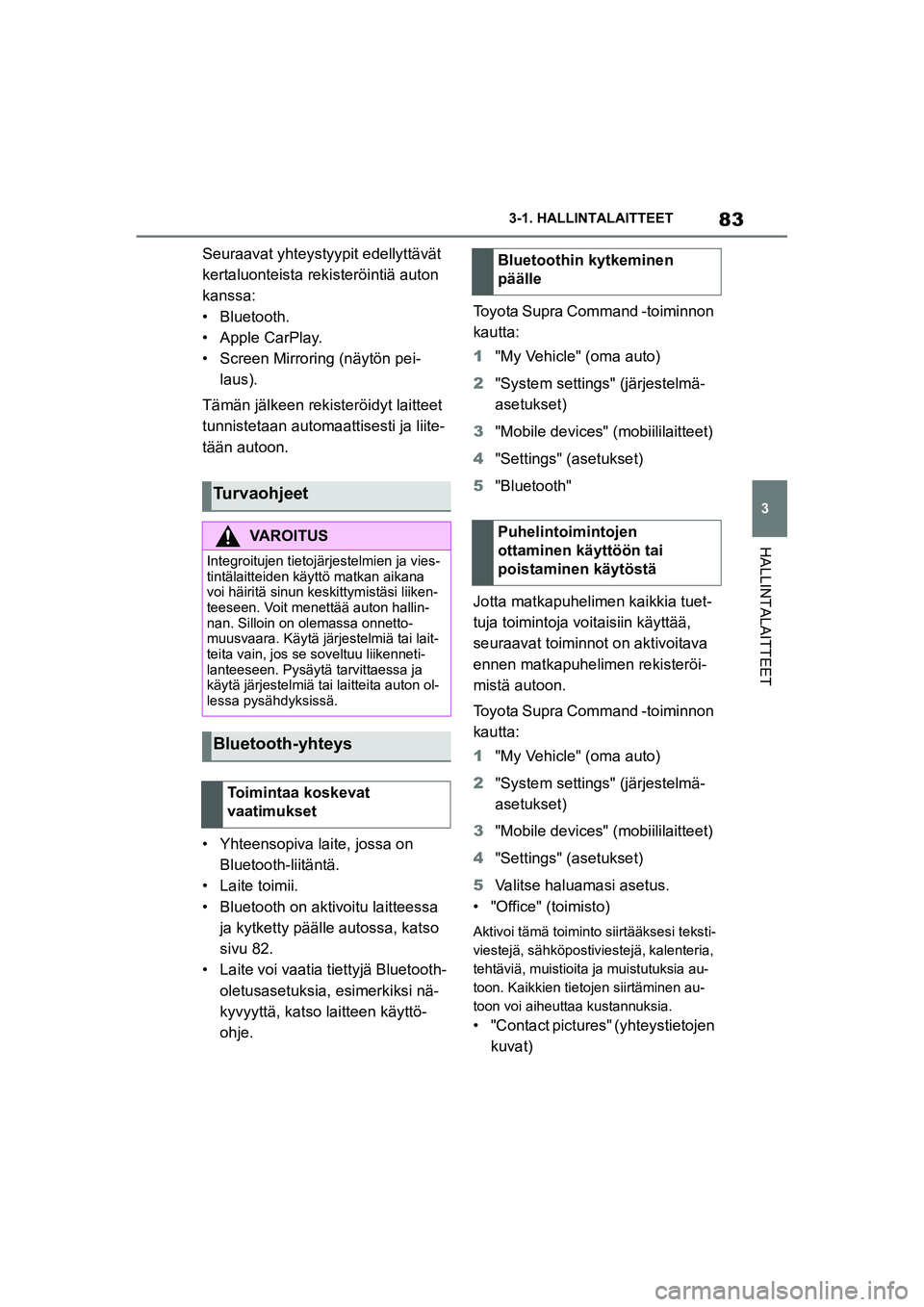
83
3
3-1. HALLINTALAITTEET
HALLINTALAITTEET
Supran omistajan käsikirja_E (alkaen marraskuu 2020 tuotannosta)
Seuraavat yhteystyypit edellyttävät
kertaluonteista reki
steröintiä auton
kanssa:
• Bluetooth.
• Apple CarPlay.
• Screen Mirroring (näytön pei- laus).
Tämän jälkeen rekisteröidyt laitteet
tunnistetaan automaa ttisesti ja liite-
tään autoon.
• Yhteensopiva laite, jossa on Bluetooth-liitäntä.
• Laite toimii.
• Bluetooth on aktivoitu laitteessa ja kytketty päälle autossa, katso
sivu 82.
• Laite voi vaatia tiettyjä Bluetooth- oletusasetuksia, esimerkiksi nä-
kyvyyttä, katso laitteen käyttö-
ohje. Toyota Supra Command -toiminnon
kautta:
1
"My Vehicle" (oma auto)
2 "System settings" (järjestelmä-
asetukset)
3 "Mobile devices" (mobiililaitteet)
4 "Settings" (asetukset)
5 "Bluetooth"
Jotta matkapuhelimen kaikkia tuet-
tuja toimintoja vo itaisiin käyttää,
seuraavat toiminnot on aktivoitava
ennen matkapuhelimen rekisteröi-
mistä autoon.
Toyota Supra Command -toiminnon
kautta:
1 "My Vehicle" (oma auto)
2 "System settings" (järjestelmä-
asetukset)
3 "Mobile devices" (mobiililaitteet)
4 "Settings" (asetukset)
5 Valitse haluamasi asetus.
•"Office" (toimisto)
Aktivoi tämä toiminto siirtääksesi teksti-
viestejä, sähköpostiviestejä, kalenteria,
tehtäviä, muistioita ja muistutuksia au-
toon. Kaikkien tietojen siirtäminen au-
toon voi aiheuttaa kustannuksia.
• "Contact pictures" (yhteystietojen
kuvat)
Turvaohjeet
VAROITUS
Integroitujen tietojärjestelmien ja vies-
tintälaitteiden käyttö matkan aikana
voi häiritä sinun ke skittymistäsi liiken-
teeseen. Voit menettää auton hallin-
nan. Silloin on olemassa onnetto-
muusvaara. Käytä järjestelmiä tai lait-
teita vain, jos se soveltuu liikenneti-
lanteeseen. Pysäytä tarvittaessa ja
käytä järjestelmiä tai laitteita auton ol-
lessa pysähdyksissä.
Bluetooth-yhteys
Toimintaa koskevat
vaatimukset
Bluetoothin kytkeminen
päälle
Puhelintoimintojen
ottaminen käyttöön tai
poistaminen käytöstä
OM99X77FI.book Page 83 Wedn esday, March 10, 2021 1:36 PM
Page 84 of 402
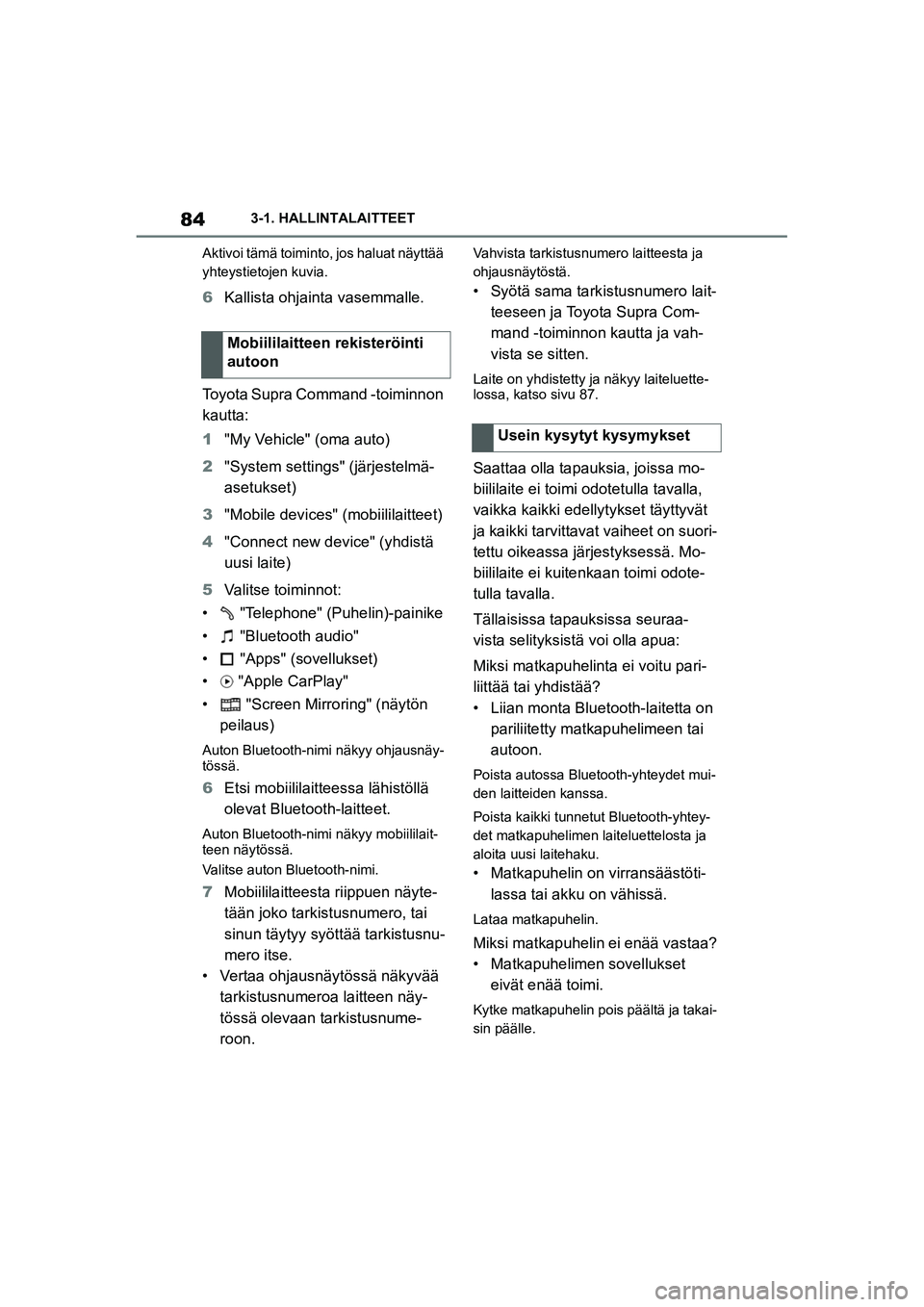
843-1. HALLINTALAITTEET
Supran omistajan käsikirja_E (alkaen marraskuu 2020 tuotannosta) Aktivoi tämä toiminto, jos haluat näyttää
yhteystietojen kuvia.
6
Kallista ohjainta vasemmalle.
Toyota Supra Command -toiminnon
kautta:
1 "My Vehicle" (oma auto)
2 "System settings" (järjestelmä-
asetukset)
3 "Mobile devices" (mobiililaitteet)
4 "Connect new device" (yhdistä
uusi laite)
5 Valitse toiminnot:
• "Telephone" (Puhelin)-painike
• "Bluetooth audio"
• "Apps" (sovellukset)
• "Apple CarPlay"
• "Screen Mirroring" (näytön peilaus)
Auton Bluetooth-nimi näkyy ohjausnäy-
tössä.
6 Etsi mobiililaittees sa lähistöllä
olevat Bluetooth-laitteet.
Auton Bluetooth-nimi näkyy mobiililait-
teen näytössä.
Valitse auton Bluetooth-nimi.
7 Mobiililaitteesta riippuen näyte-
tään joko tarkis tusnumero, tai
sinun täytyy syöttää tarkistusnu-
mero itse.
• Vertaa ohjausnäytössä näkyvää tarkistusnumeroa laitteen näy-
tössä olevaan tarkistusnume-
roon.
Vahvista tarkistusnumero laitteesta ja
ohjausnäytöstä.
• Syötä sama tark istusnumero lait-
teeseen ja Toyota Supra Com-
mand -toiminnon kautta ja vah-
vista se sitten.
Laite on yhdistetty ja näkyy laiteluette-
lossa, katso sivu 87.
Saattaa olla tapauksia, joissa mo-
biililaite ei toimi odotetulla tavalla,
vaikka kaikki edellytykset täyttyvät
ja kaikki tarvittavat vaiheet on suori-
tettu oikeassa järjestyksessä. Mo-
biililaite ei kuitenkaan toimi odote-
tulla tavalla.
Tällaisissa tap auksissa seuraa-
vista selityksistä voi olla apua:
Miksi matkapuhelinta ei voitu pari-
liittää tai yhdistää?
• Liian monta Bluetooth-laitetta on pariliitetty matkapuhelimeen tai
autoon.
Poista autossa Bluetooth-yhteydet mui-
den laitteiden kanssa.
Poista kaikki tunnetut Bluetooth-yhtey-
det matkapuhelimen laiteluettelosta ja
aloita uusi laitehaku.
• Matkapuhelin on virransäästöti-lassa tai akku on vähissä.
Lataa matkapuhelin.
Miksi matkapuhelin ei enää vastaa?
• Matkapuhelimen sovellukset eivät enää toimi.
Kytke matkapuhelin pois päältä ja takai-
sin päälle.
Mobiililaitteen rekisteröinti
autoon
Usein kysytyt kysymykset
OM99X77FI.book Page 84 Wedn esday, March 10, 2021 1:36 PM
Page 85 of 402
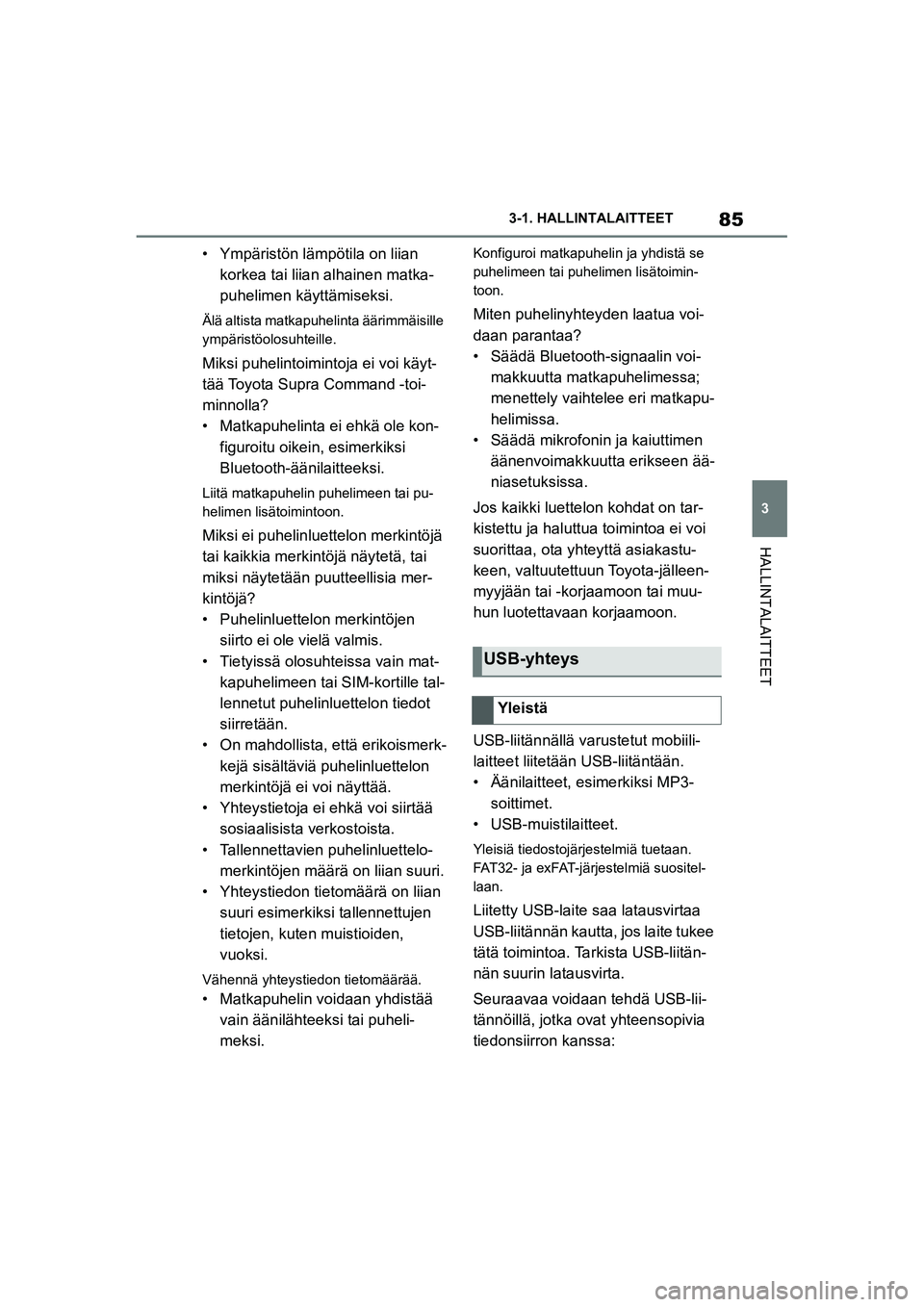
85
3
3-1. HALLINTALAITTEET
HALLINTALAITTEET
Supran omistajan käsikirja_E (alkaen marraskuu 2020 tuotannosta)
• Ympäristön lämpötila on liian
korkea tai liian alhainen matka-
puhelimen käyttämiseksi.
Älä altista matkapuhelinta äärimmäisille
ympäristöolosuhteille.
Miksi puhelintoimintoja ei voi käyt-
tää Toyota Supra Command -toi-
minnolla?
• Matkapuhelinta ei ehkä ole kon-figuroitu oikein, esimerkiksi
Bluetooth-äänilaitteeksi.
Liitä matkapuhelin puhelimeen tai pu-
helimen lisätoimintoon.
Miksi ei puhelinluettelon merkintöjä
tai kaikkia merkintö jä näytetä, tai
miksi näytetään pu utteellisia mer-
kintöjä?
• Puhelinluettelon merkintöjen siirto ei ole vielä valmis.
• Tietyissä olosuhteissa vain mat- kapuhelimeen tai SIM-kortille tal-
lennetut puhelinluettelon tiedot
siirretään.
• On mahdollista, e ttä erikoismerk-
kejä sisältäviä puhelinluettelon
merkintöjä ei voi näyttää.
• Yhteystietoja ei ehkä voi siirtää sosiaalisista verkostoista.
• Tallennettavien puhelinluettelo- merkintöjen määr ä on liian suuri.
• Yhteystiedon tietomäärä on liian suuri esimerkiksi tallennettujen
tietojen, kuten muistioiden,
vuoksi.
Vähennä yhteystiedon tietomäärää.
• Matkapuhelin voidaan yhdistää vain äänilähteeksi tai puheli-
meksi.
Konfiguroi matkapuhelin ja yhdistä se
puhelimeen tai puhelimen lisätoimin-
toon.
Miten puhelinyhteyden laatua voi-
daan parantaa?
• Säädä Bluetooth-signaalin voi-makkuutta matkapuhelimessa;
menettely vaihtelee eri matkapu-
helimissa.
• Säädä mikrofonin ja kaiuttimen äänenvoimakkuutta erikseen ää-
niasetuksissa.
Jos kaikki luettelon kohdat on tar-
kistettu ja haluttua toimintoa ei voi
suorittaa, ota yhteyttä asiakastu-
keen, valtuutettuun Toyota-jälleen-
myyjään tai -korjaamoon tai muu-
hun luotettavaan korjaamoon.
USB-liitännällä varustetut mobiili-
laitteet liitetään USB-liitäntään.
• Äänilaitteet, esimerkiksi MP3- soittimet.
• USB-muistilaitteet.
Yleisiä tiedostojärjestelmiä tuetaan.
FAT32- ja exFAT-järjestelmiä suositel-
laan.
Liitetty USB-laite saa latausvirtaa
USB-liitännän kautta, jos laite tukee
tätä toimintoa. Tarkista USB-liitän-
nän suurin latausvirta.
Seuraavaa voidaan tehdä USB-lii-
tännöillä, jotka ov at yhteensopivia
tiedonsiirron kanssa:
USB-yhteys
Yleistä
OM99X77FI.book Page 85 Wedn esday, March 10, 2021 1:36 PM
Page 86 of 402
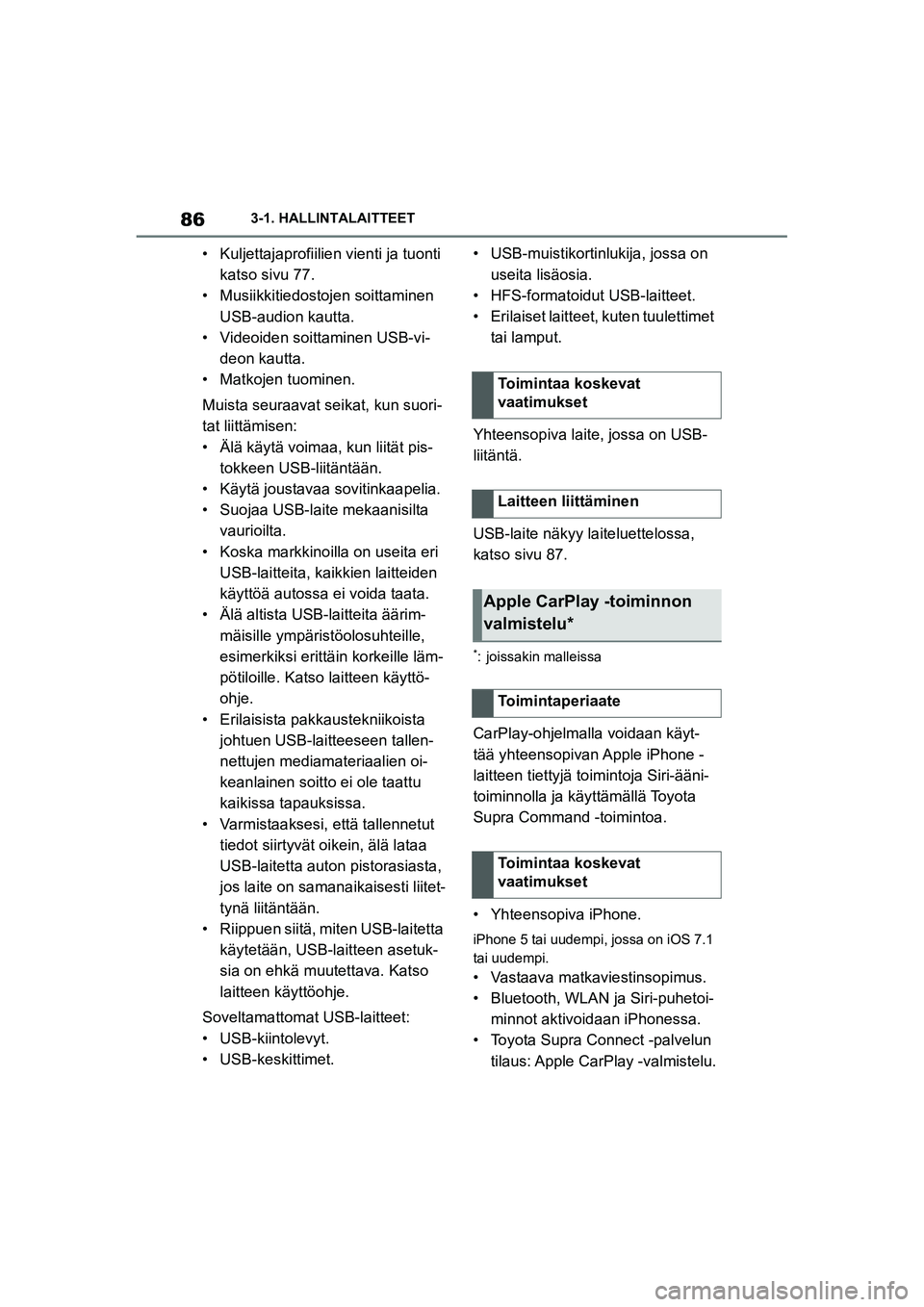
863-1. HALLINTALAITTEET
Supran omistajan käsikirja_E (alkaen marraskuu 2020 tuotannosta)
• Kuljettajaprofiilien vienti ja tuonti katso sivu 77.
• Musiikkitiedostojen soittaminen USB-audion kautta.
• Videoiden soittaminen USB-vi- deon kautta.
• Matkojen tuominen.
Muista seuraavat seikat, kun suori-
tat liittämisen:
• Älä käytä voimaa, kun liität pis- tokkeen USB-liitäntään.
• Käytä joustavaa sovitinkaapelia.
• Suojaa USB-laite mekaanisilta vaurioilta.
• Koska markkinoilla on useita eri USB-laitteita, kai kkien laitteiden
käyttöä autossa ei voida taata.
• Älä altista USB-laitteita äärim- mäisille ympäristöolosuhteille,
esimerkiksi erittä in korkeille läm-
pötiloille. Katso laitteen käyttö-
ohje.
• Erilaisista pakkaustekniikoista johtuen USB-laitteeseen tallen-
nettujen mediamateriaalien oi-
keanlainen soitto ei ole taattu
kaikissa tapauksissa.
• Varmistaaksesi, että tallennetut tiedot siirtyvät oikein, älä lataa
USB-laitetta auton pistorasiasta,
jos laite on samanaikaisesti liitet-
tynä liitäntään.
• Riippuen siitä, miten USB-laitetta käytetään, USB-laitteen asetuk-
sia on ehkä muutettava. Katso
laitteen käyttöohje.
Soveltamattomat USB-laitteet:
• USB-kiintolevyt.
• USB-keskittimet. • USB-muistikortinlukija, jossa on
useita lisäosia.
• HFS-formatoidut USB-laitteet.
• Erilaiset laitteet, kuten tuulettimet tai lamput.
Yhteensopiva laite, jossa on USB-
liitäntä.
USB-laite näkyy la iteluettelossa,
katso sivu 87.
*: joissakin malleissa
CarPlay-ohjelmalla voidaan käyt-
tää yhteensopivan Apple iPhone -
laitteen tiettyjä to imintoja Siri-ääni-
toiminnolla ja kä yttämällä Toyota
Supra Command -toimintoa.
• Yhteensopiva iPhone.
iPhone 5 tai uudempi, jossa on iOS 7.1
tai uudempi.
• Vastaava matkaviestinsopimus.
• Bluetooth, WLAN ja Siri-puhetoi- minnot aktivoidaan iPhonessa.
• Toyota Supra Connect -palvelun tilaus: Apple CarPlay -valmistelu.Toimintaa koskevat
vaatimukset
Laitteen liittäminen
Apple CarPlay -toiminnon
valmistelu*
Toimintaperiaate
Toimintaa koskevat
vaatimukset
OM99X77FI.book Page 86 Wedn
esday, March 10, 2021 1:36 PM